Pertama-tama, Windows adalah OS yang paling banyak digunakan untuk PC. Ini adalah sistem operasi PC terbaik di dunia. Ada hanya satu pesaing untuk Windows yang adalah Apple Mac OS. Ada banyak fitur di Windows. Fitur-fitur ini telah berkembang bersama dengan update yang telah ditawarkan Microsoft untuk Windows. OS Windows memungkinkan Anda menangani semua penyimpanan, folder dan file Anda. Ini memberi Anda kemampuan untuk memindahkan dan menyalin file, membuat dan mengelola folder dan banyak lagi. Windows membiarkan pengguna mengatur sistem file mereka menggunakan UI Grafis yang sangat mudah. Di antara fungsi utama, ada berbagai trik dan hacks Windows. Sebagian besar pengguna tidak mengetahui trik dan tip windows ini karena tidak begitu umum. Jadi, di sini kita punya daftar trik dan rahasia Windows Terbaik. Trik dan tip windows ini sangat sederhana namun cukup berguna. Karena itu, Anda bisa mempelajarinya dengan mudah dan gunakan dalam pekerjaan sehari-hari. Windows hacks ini akan membuat operasi kecil pada file sangat mudah dan nyaman.
Baca Juga:
Daftar Trik Windows Terbaik Dan Hacks.
1. Daftar Trik Windows CMD.
CMD berarti command prompt adalah command line executable interpreter yang membantu melayani berbagai fungsi di windows OS. Windows menyediakan layanan perintah ini sama seperti command line & DOS shells lainnya yang menyediakan UNIX. Ini menyediakan akses root ke berbagai fitur. Jadi dengan bantuan ini kita bisa melakukan berbagai trik dan hacks windows. Untuk mengetahui beberapa trik CMD hebat dan bermanfaat, ikuti panduan lengkap kami di bawah ini.
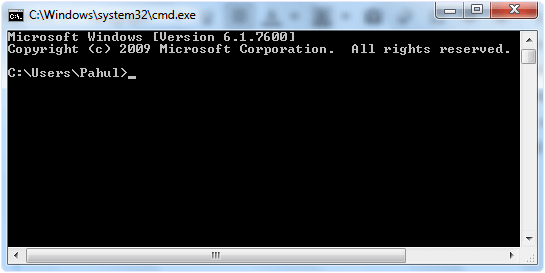
2. Trik Notepad & Hacks.
Kami pikir setiap orang telah menggunakan notepad untuk menuliskan catatan atau mengakses file berbasis teks di jendela.
Tapi bahkan sempat berpikir bahwa kita bisa membuat ekstensi yang
berbeda, bisa menulis kode pemrograman dan melakukan berbagai trik dan
hacks Windows lainnya. Notepad adalah aplikasi yang agak sederhana namun sangat berguna di OS windows. Jadi jika Anda ingin membaca beberapa trik notepad yang sangat menarik, maka sekali lagi melalui panduan yang menakjubkan ini
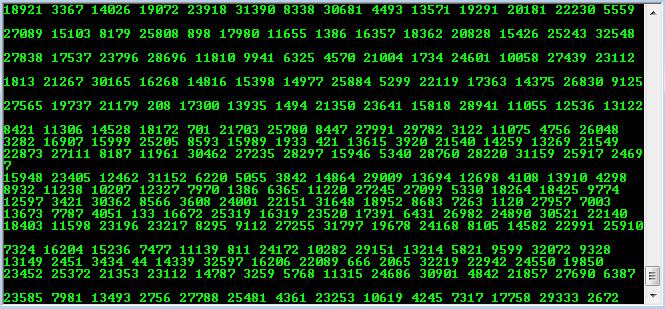
3. Drag Dan Drop Di Address bar.
Pertama-tama, Address bar adalah bar kecil di bagian atas layar di jendela Explorer. Ini menunjukkan jalan dari direktori saat ini. Jadi, ini berarti Anda bisa melihat semua folder yang telah Anda buka untuk mencapai layar saat ini. Tapi itu memiliki fitur lain. Anda dapat menarik dan melepas file atau folder ke folder yang ada di Address bar untuk memindahkannya. Ini adalah trik yang sangat sederhana namun sangat efektif bila digunakan.
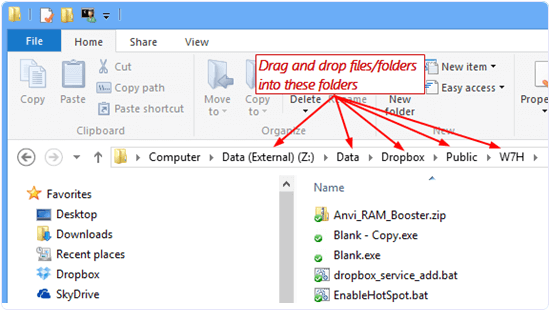
4. Customize Folders dengan Mengubah Warna.
Lain benar-benar baik di semua jendela trik adalah dengan menyesuaikan ikon folder dan mengubah warna mereka.
Ini adalah trik yang menyenangkan tapi juga membantu Anda mengatur
barang dengan lebih baik karena Anda dapat mengatur warna yang berbeda
untuk berbagai jenis folder sesuai dengan jenis file yang mereka simpan. Baca disini untuk mengetahui bagaimana mengubah warna folder.
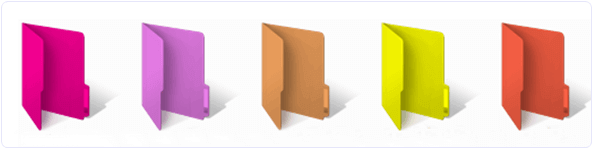
5. Kunci Private File & Folders.
Di Windows, Anda sebenarnya bisa mengunci folder yang berisi file pribadi Anda. Fitur ini bisa sangat membantu bila ada beberapa pengguna pada satu PC dan Anda ingin menyembunyikan file Anda.
Jadi, jika Anda ingin menyembunyikan file Anda dengan mengunci folder
Anda, klik pada link di bawah ini untuk membaca lebih lanjut.
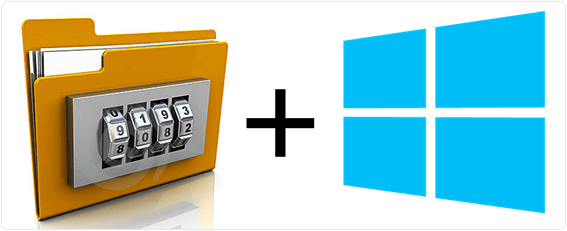
6. Meningkatkan RAM Hampir Dengan USB.
Ini adalah salah satu trik Windows yang paling berguna. Ini memungkinkan Anda meningkatkan RAM di sistem Anda tanpa biaya tambahan atau memasang perangkat keras di CPU Anda.
Yang Anda butuhkan hanyalah memory stick flash atau hanya sebuah
pendrive dan windows menggunakannya sebagai memori virtual untuk
memperlancar PC Anda. Klik pada link di bawah ini untuk membaca panduan lengkap tentang cara menggunakan flashdisk sebagai RAM.
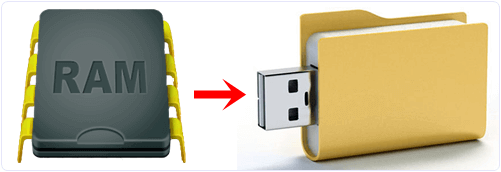
7. Gunakan Custom Windows Themes.
Sebagian besar pengguna tidak tahu bahwa Anda bahkan dapat menginstal
dan menggunakan tema kustom pihak ke-3 untuk mengubah tampilan dan
nuansa OS windows Anda. Di windows 7 dan Vista, yang Anda butuhkan hanyalah file .exe dari tema dan Anda baik untuk pergi. Tapi di Windows 8 dan juga 10, Anda perlu menginstal aplikasi bertema seperti "UxStyle" . Tema khusus membuat PC Anda menonjol dari komputer lainnya.
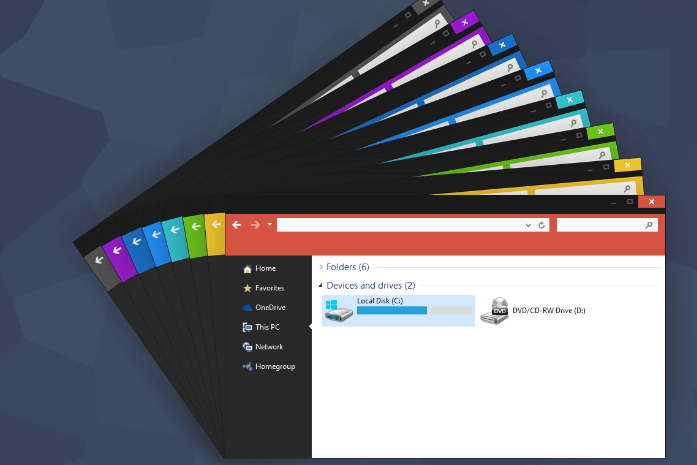
8. Gunakan Fitur Dari Pita.
Ada pita tersembunyi yang penuh dengan shortcut jendela dan alat akses cepat yang bisa Anda gunakan untuk kenyamanan Anda.
Ribbon muncul di bagian atas layar Anda dan memiliki banyak tab berisi
semua opsi yang diperlukan untuk semua operasi file Anda. Pita dapat ditampilkan dan disembunyikan menggunakan panah kecil di kanan atas layar Windows Explorer Anda.
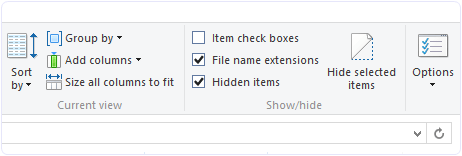
9. Ubah Folder Default.
Saat Anda membuka Windows Explorer, Anda akan disambut dengan layar default.
Perpustakaan Anda menampilkan folder seperti desktop, dokumen, unduhan,
musik, gambar, dsb. Karena kebanyakan pengguna tidak mengetahui hal
ini, namun Anda dapat mengubah layar default ini. Anda dapat mengaturnya ke folder yang diinginkan yang ingin Anda akses cepat. Ini bisa sangat membantu jika Anda memiliki folder jauh di dalam direktori Anda.
Langkah Untuk Mengubah Folder Lokasi:
Langkah 1. Klik kanan pada ikon windows explorer, dan buka Properties.
Langkah 2. Di sana Anda dapat melihat jalur target agak seperti AppData \ Roaming \ Microsoft \ Windows \ Libraries . Sekarang kita harus mengubah path ini ke folder yang diinginkan.
Langkah 2. Di sana Anda dapat melihat jalur target agak seperti AppData \ Roaming \ Microsoft \ Windows \ Libraries . Sekarang kita harus mengubah path ini ke folder yang diinginkan.
10. Cepat Salin / Pindah Kecepatan.
Windows Explorer menangani penyalinan dan pemindahan file dengan cukup baik.
Tapi jika Anda mencari yang luar biasa di semua jendela hacks yang
benar-benar menghemat waktu kita maka, maka kita punya solusinya. Hack ini akan membantu meningkatkan kecepatan transfer. Anda bisa menginstal software 3rd party yang sangat bagus ini yang disebut TeraCopy . Kapan pun Anda menempelkan sesuatu TeraCopy ikut bermain dan mengambil alih. Ini memiliki kecepatan lebih cepat dan lebih banyak pilihan. Sekarang kamu bisa copy paste seperti pro.
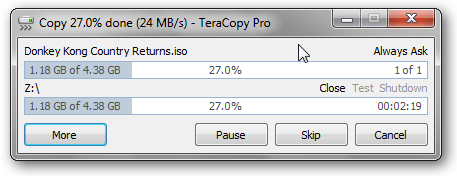
11. Gunakan Akses Mudah.
Cara pintas rahasia jendela lain yang berguna. Di Ribbon, tab Home memiliki pilihan akses Mudah.
Akses mudah memungkinkan Anda untuk:
- Pin file / folder ke Start (menu Start, bukan Taskbar)
- Tambahkan file / folder ke Library or Favorites.
- Peta drive jaringan.
- Buat file / folder offline, atau Sync.
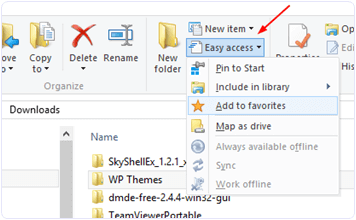
12. Simpan Data Internet Dan Tingkatkan Kecepatan (Windows 10).
Jika Anda menggunakan versi Windows yang relatif lebih baru, Anda
mungkin telah memperhatikan peningkatan penggunaan data oleh sistem. Untuk menyingkirkan masalah ini dan meningkatkan kecepatan internet PC Anda, ikuti trik sederhana ini. Matikan semua pembaruan dan tetapkan koneksi Anda sebagai METERED. Pada Windows 10 Anda bisa melakukan ini dengan membuka "Settings ", "Network and Internet" dan kemudian klik "advanced options". Untuk pengguna versi windows lainnya sebaiknya di bawah artikel ini.
13. Gunakan Theme Dark Secret (Windows 10).
Windows 10 memiliki tema gelap tersembunyi yang terlihat sangat rapi dan eksklusif. Anda bisa mencobanya dengan mengikuti instruksi yang diberikan.
Klik Start, ketik 'regedit' dan tekan Enter pada keyboard anda.
Di Registry Editor, navigasikan ke
HKEY_CURRENT_USER, PERANGKAT LUNAK \ Microsoft \ Windows \ CurrentVersion \ Themes \ Personalisasi.
Di panel sebelah kanan, klik kanan ruang kosong dan pilih New , lalu 'DWORD (32-bit) Value' .
Ganti nama 'New Value # 1' 'AppsUseLightTheme' yang disorot , lalu keluar dari Windows dan masuk kembali.

14. Edit Send Menu.
Kapan pun Anda klik kanan pada sebuah file, ada pilihan untuk Send To. Pilihan ini berisi cara pintas langsung untuk mengirim file ke berbagai sumber. Tapi apa yang kebanyakan pengguna Windows tidak tahu adalah mereka memiliki kemampuan untuk menyesuaikan pilihan ini. Send To options dapat disesuaikan dengan langkah berikut yang diberikan.
Langkah 1. Masuklah ke C: \ Users \ * Username * \ AppData \ Roaming \ Microsoft \ Windows \ SendTo. Jika ini disembunyikan, pastikan Anda mengaktifkan folder tersembunyi dari Folder Options.
Langkah 2. Di sini Anda akan melihat Folder untuk setiap opsi kirim ke.
Langkah 3. Untuk Menghapus Opsi apapun Anda dapat menghapus File itu dari Send to folder.
Langkah 4. Copy folder yang ingin anda tampilkan di Send to Menu dan Paste disana di Folder itu.
Langkah 5. Sekarang Cek menu Kirim ke untuk Lihat Perubahannya.
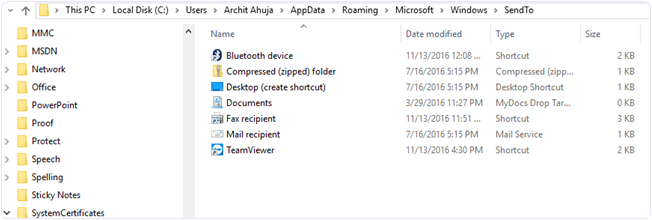
15. Balikkan Seleksi.
Seperti namanya, invert selection memilih file yang tidak dipilih dan sebaliknya. Ini bisa membantu saat memilih sejumlah besar file dalam folder. Anda bisa dengan mudah melakukannya dari Ribbon.
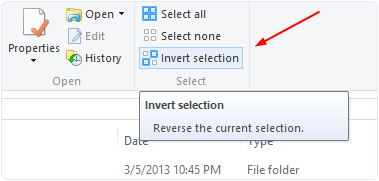
16. Windows Explorer Buka dan Keluar dari Shortcuts.
Ini mungkin trik Windows Explorer yang cukup umum. Kami memutuskan untuk menyebutkannya karena beberapa pengguna yang mungkin tidak tahu. Ada cara pintas sederhana untuk membuka serta menutup windows explorer.
1. Untuk membuka Windows Explorer, tekan Win + E.
2. Pada Windows 8 atau 8.1, tahan tombol Ctrl & Shift dan klik kanan ruang kosong di Taskbar untuk melihat opsi Exit Explorer.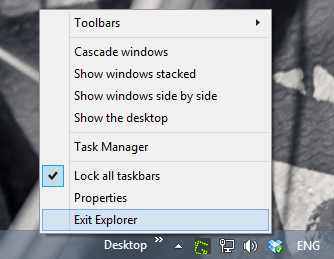
1. Untuk membuka Windows Explorer, tekan Win + E.
2. Pada Windows 8 atau 8.1, tahan tombol Ctrl & Shift dan klik kanan ruang kosong di Taskbar untuk melihat opsi Exit Explorer.
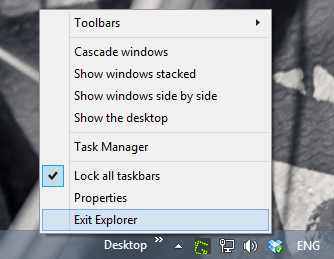
17. Ubah lokasi default di OneDrive.
Seperti yang kita semua tahu, Windows OS telah mengintegrasikan OneDrive ke dalamnya. Ini menyinkronkan file antara awan dan penyimpanan lokal.
Sebagian besar pengguna tidak mengetahui hal ini namun Anda dapat
mengubah folder default tempat file Anda disimpan di OneDrive.
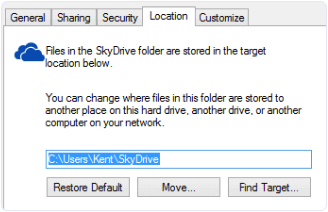
Langkah Untuk Mengubah Folder Penyimpanan Default Di OneDrive adalah:
Langkah 1. Buka File Explorer.
Langkah 2. Klik kanan OneDrive dari panel navigasi kiri.
Langkah 3. Pilih Properties.
Langkah 4. Ubah lokasi default di tab Location.
Langkah 2. Klik kanan OneDrive dari panel navigasi kiri.
Langkah 3. Pilih Properties.
Langkah 4. Ubah lokasi default di tab Location.
18. Buat PDF di mana saja (Windows 10).
Microsoft telah membangun PDF Creator otomatis di Windows 10. Meskipun
sebelumnya pengguna harus menginstal perangkat lunak pihak ketiga
seperti CutePDF dll namun dilengkapi dengan perangkat lunak jahat. Tapi sekarang, di Windows 10, fitur ini dibangun tepat di opsi cetak.
Untuk menyimpan artikel sebagai PDF, klik pada pilihan cetak. Kemudian, dalam daftar printer, pilih "Microsoft print to PDF" . Dan kamu sudah selesai
19. Pin Settings Untuk Start Menu.
Dengan Windows 8.1 dan 10, menu setting sudah berbeda dari panel kontrol. Dengan demikian, pengguna merasa agak sulit untuk menavigasi melalui semua pilihan. Untuk meyakinkan, pengguna sekarang bisa memasangkan setelan yang paling sering mereka gunakan di menu awal. Cukup "Klik kanan" pada menu setting dan pilih "Pin to start". Semudah itu.
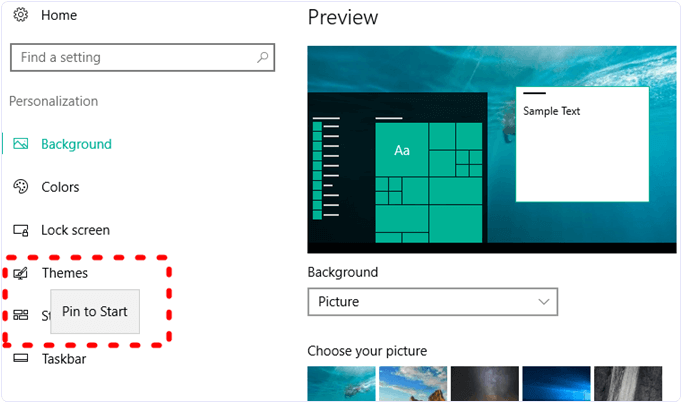
20. Gunakan HomeGroup.
HomeGroup sudah ada di OS Windows dari beberapa saat sekarang namun sangat sedikit pengguna yang menggunakannya.
Ini adalah fitur berbagi jaringan lokal yang membantu Anda mengakses
dan berbagi file di komputer Windows di jaringan yang sama. Anda dapat memilih folder yang ingin Anda bagikan dengan orang-orang di HomeGroup Anda. Untuk menggunakan HomeGroup, masuk ke 'control panel' dan buka opsi "network and sharing".
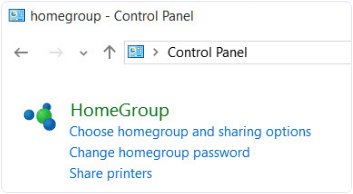
21. Windows Keyboard Shortcuts.
Kebanyakan orang tidak menggunakan kacang ini setelah Anda terbiasa
dengan cara pintas keyboard Windows, mereka menghemat waktu nyata dan
sangat membantu.
Makanya, di sini kita memiliki shortcut keyboard Windows terbaik untuk
Anda sehingga Anda bisa mengakses fitur OS Windows dengan sangat cepat.
Sebagai penutup, kami berharap trik dan rahasia windows ini sangat membantu dalam penggunaan sehari-hari. Jika ada pertanyaan, tulislah kepada kami di komentar di bawah ini.
Search Populer:
Search Populer:
- cara hack hp android jarak jauh
- cara hack android orang lain
- aplikasi hacker android terbaik
- cara hack hp android lewat internet
- cara menjadi hacker lewat hp
- aplikasi hack android tanpa root
- cara hack hp android pacar
- cara jadi hacker lewat hp android


Post a Comment for "Trik Windows Terbaik dan Hacks 2017 (20 Tips Teratas)"